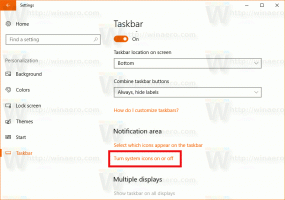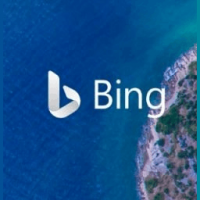Windows 10에서 별도의 검색 및 Cortana UI 활성화
기억하시겠지만 Microsoft는 Windows 10에서 Cortana에 대한 업데이트를 테스트하고 있습니다. 최신 Insider Preview 빌드에서 개발자는 개별 작업 표시줄 단추와 플라이아웃을 제공하여 작업 표시줄에서 Cortana와 검색을 분리했습니다.
광고
이제 사용자는 검색 및 Cortana 작업 표시줄 아이콘을 별도로 활성화 및 비활성화할 수 있습니다.

Cortana에는 "대화 캔버스"라는 자체 보기가 있습니다. 이 변경은 콘텐츠 방해를 최소화하여 어시스턴트에 대한 사용자 경험을 개선할 것으로 예상됩니다. Cortana 노트북, 미리 알림 및 Cortana를 지원하는 연결된 장치를 관리하는 데 사용됩니다.

검색 기능은 웹 및 로컬 파일 및 문서, 설치된 앱 검색 전용입니다. Microsoft가 추가했다는 점은 주목할 가치가 있습니다. 고급 모드 Windows 검색을 더 빠르고 정확하게 만들기 위해 검색 인덱서로 이동합니다.
 이 기능은 현재 A/B 테스트 중인 것 같으므로 일부 내부자만 사용할 수 있습니다. 그러나 해당 소그룹에 속하지 않더라도 강제로 활성화할 수 있습니다.
이 기능은 현재 A/B 테스트 중인 것 같으므로 일부 내부자만 사용할 수 있습니다. 그러나 해당 소그룹에 속하지 않더라도 강제로 활성화할 수 있습니다.
이것은 mach2의 도움으로 수행할 수 있습니다. 저자에 따르면, 라파엘 리베라, mach2는 타사 도구입니다. 이 스위치가 있는 Feature Control의 핵심 구성 요소인 Feature Store를 관리합니다. 시스템에서 활성화 또는 비활성화된 기능을 표시할 수 있습니다. 또한 켜고 끌 수 있는 흥미로운 기능을 찾는 데 도움이 될 수 있습니다.
Windows 10에서 별도의 검색 및 Cortana UI를 활성화하려면, 다음을 수행합니다.
- 에서 mach2 도구를 다운로드하십시오. 공식 GitHub 페이지. 필요한 버전을 찾으려면 기사를 참조하십시오. 32비트 Windows 또는 64비트를 실행 중인지 확인하는 방법.
- 원하는 폴더에 ZIP 아카이브의 압축을 풉니다. 예를 들어 c:\mach2 폴더에 압축을 풀 수 있습니다.

- 열기 관리자로 새 명령 프롬프트.
- mach2 도구의 복사본이 포함된 폴더로 이동합니다. 예를 들어
cd /d c:\mach2 - 다음 명령을 입력합니다.
mach2 enable -v 2 17983783
- Windows 10 다시 시작. 새로운 UI를 사용해 볼 수 있습니다.

덕분에 알바코어.